本文摘自网络,侵删!
很多小伙伴都遇到过win7系统电脑音箱没有声音的困惑吧,一些朋友看过网上零散的win7系统电脑音箱没有声音的处理方法,并没有完完全全明白win7系统电脑音箱没有声音是如何解决的,今天小编准备了简单的解决办法,只需要按照打开开始菜单--控制面板,在系统和安全中查找并解决问题。 打开硬件和声音,在声音选项下,选择播放音频;在播放音频对话框中,点击下一步。的顺序即可轻松解决,具体的win7系统电脑音箱没有声音教程就在下文,一起来看看吧!
打开开始菜单--控制面板,在系统和安全中查找并解决问题。
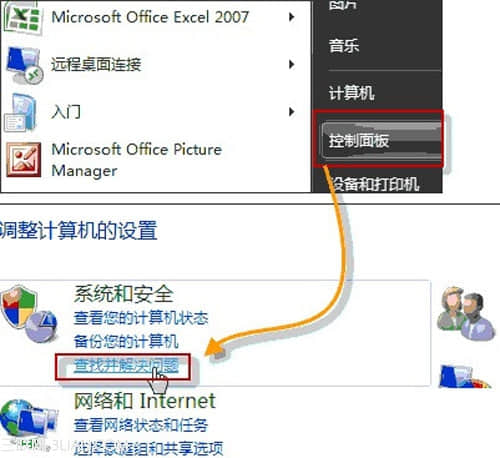
打开硬件和声音,在声音选项下,选择播放音频;在播放音频对话框中,点击下一步。
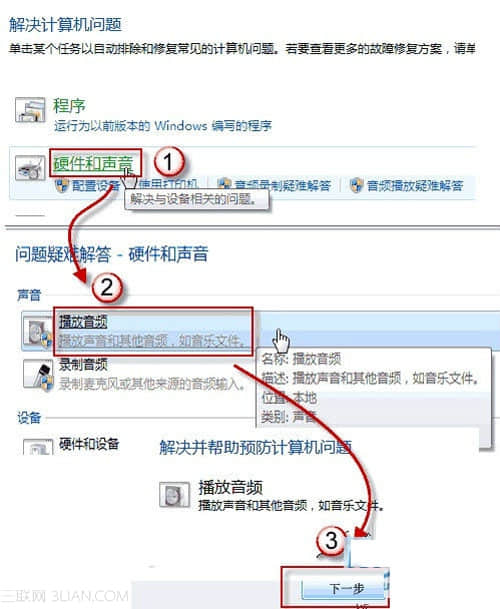
在故障对话框中,选择 Headphones,并点击下一步,这时电脑应该会提示:外设没有插上,并给出修复建议:插上扬声器或耳机。
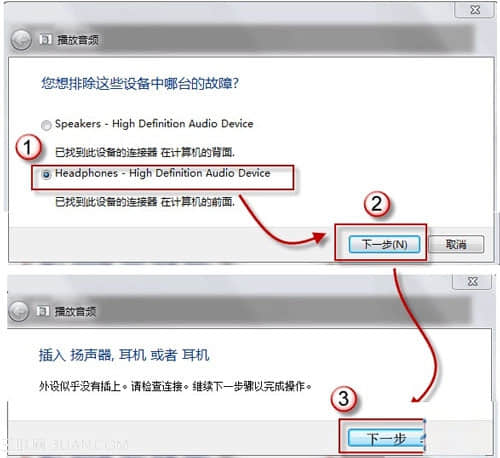
这时我们可以插上耳机,并点击下一步。系统会自动更改修复,并给出如下对话框:
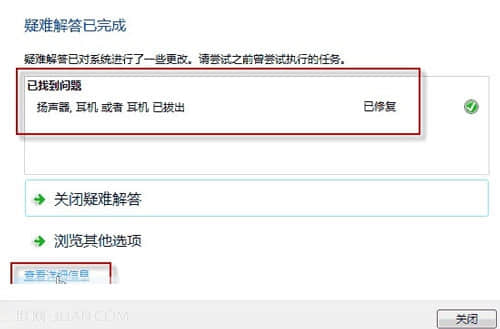
如果上一步中我们没有插上耳机,而直接点击下一步,提示信息则会如下:
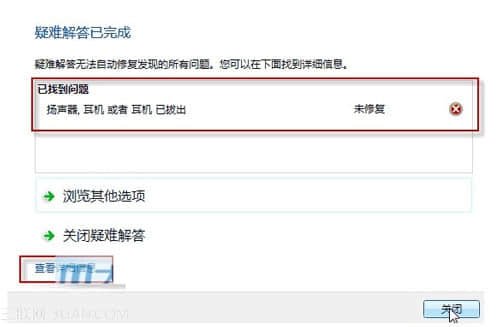
如此,我们只需选择待排查的选择项,系统就会自动帮助检查,并且给出相应的修复建议。
相关阅读 >>
win7系统电脑cpu在任务管理器中只能看到两个窗口的解决方法
win7系统电脑能上qq能聊天但是网页始终无法打开的解决方法
win7系统英伟达nvidia显卡驱动控制面板打不开的解决方法
更多相关阅读请进入《win7》频道 >>




